突然ですが皆さん!
お誕生日は何月何日でしょうか?
自分は3月1日です!
そう、明日誕生日なのです
ですが自分でも誕生日を忘れるほどなのであまり意識はしていませんでした・・・
それはともかく、皆さん友達の誕生日にプレゼントを渡したりするでしょうか?
自分はうまい棒30本とかを渡した記憶はありますね・・・
ゲスい話になりますが誕生日プレゼントは形が大事です
値段は問題ではない、問題なのは渡すという気持ちです!
あーいいこと言ったな・・・これで人気上昇ですね!
とは言いますがやはり欲しいものってありますよね?
今の時代はネットが発達して大抵のことはネットから出来る時代になりましたが、なんと誕生日プレゼントもネットから楽に、相手の欲しい物を的確にプレゼントすることが出来る時代なんです!
その方法をご紹介します!
1. 誕生日プレゼントを買うときに迷うこと
値段
あまりにも高価過ぎるプレゼントも相手に気を使わせることになるので良くないですが、安価すぎる物も嫌ですよね
ここが非常に難しい・・・
高すぎず、安すぎずという金額で考えなければいけません
被ってないか
プレゼントしたものをすでに相手が持っているとなんとも微妙な感じになりますよね・・・
それも2つも持っていても仕方ないような物だとなおさらです
だからといって持っているか探りを入れるのもなんだか嫌ですしね・・・
無理した感じが出てしまう
プレゼントは気持ちが大事です
相手の趣味に合わせた物をプレゼントするのはいいですが、相手からするとなんか無理した感じに見られることもあるかと思います
一言で言うとにわか知識ですね
それなら違う物の方が良い場合もありますしね・・・
使い所がわからない可愛い小物など
極端な話ですが、シャーペンや消しゴム等の筆記用具等は日常的に使用します
ですが特に何に使うでもないかわいい置物等は貰った側としてはどこに置くか迷うこともあると思います
自分のあげたプレゼントが部屋にあれば嬉しいですが、しばらくしてまた部屋に行くと撤去してあったり、埃をかぶっていると悲しくなりますよね・・・
なのである程度使うものとかの方が喜ばれたり・・・
難しいですね
結構時間が掛かるし、正直面倒くさい!
面倒くさいかどうかは人によりますが、時間はかかりますよね?
色々考えながら見ていると1日では決まらなかったり・・・
結構難しいところがあります
2. なら貰う側がほしい物を晒せばいい!
欲しい物が貰える
貰う側がほしい物を晒すわけですから欲しいものが貰えます!
それにサイズなども欲しい側が指定できるのでサイズが違って着れないなどもないですね
プレゼントを楽しみにするタイプには向いていないかも?
相手から何を貰えるか期待するタイプには向いていないかもしれないです
何をくれるんだろう・・・・ってワクワクする人にはあまりおすすめできないですね
直接会いにくい人にも気軽にプレゼントできる
プレゼントをあげたくても住んでる場所が離れていたりして渡すのがなかなか難しい人なども居ると思います
そういう場合でもネットから注文できるので非常に楽にプレゼントを渡すこと出来ます
3. Amazonのほしい物リストの公開方法
注意すべき点
どこの都道府県に住んでいるかはわかる
どこの都道府県に住んでいるかはバレてしまいます
なので何県に住んでいるか知られたくない人にはおすすめできません
親戚などの身内以外に公開するのであれば名前はハンドルネームを使ったほうが良い
この方法を使うとネットに公開も可能となります
ネットに公開する予定がある人は名前の欄にハンドルネームを入れましょう
逆に贈る側も注意が必要
実は贈り主の情報は表示されます
贈り主の名前と住所がプレゼントを貰う側の明細書に記載されます
そのため本名と住所がバレるとマズイ人はプレゼント用にアカウントを作っておくといいですね!
公開手順
1. まずはほしい物リストを作る
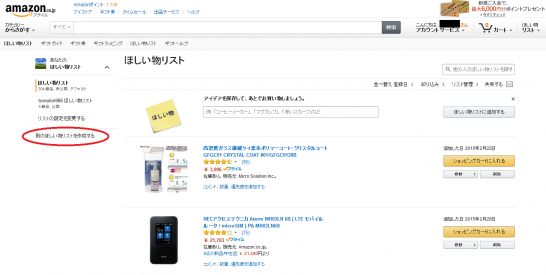
すでにほしいものリストがある場合はこんな画面になるかと思いますので「別のほしい物リストを作成する」をクリック
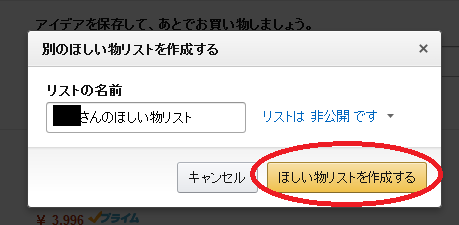
欲しいものリストを作成します
この時点ではほしい物リストの名前が「[本名]さんのほしいものリスト」となっていますが気にせず作成します
2. リストの情報を編集する
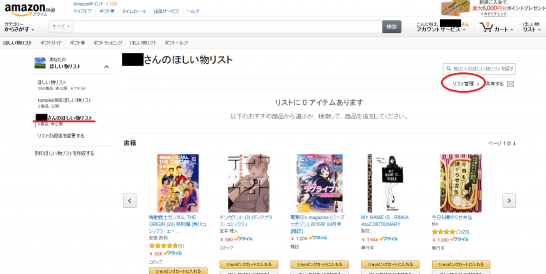
ほしい物リストを作成したら、今作成したほしい物リストを選択した状態で画面右上の「リスト管理」を選択
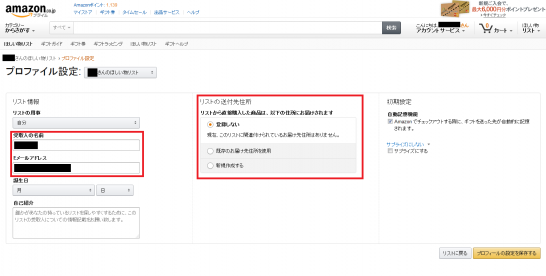
最初はこのように本名とメールアドレスが入力されているはずです
そして住所の欄も「登録しない」になっていると思います
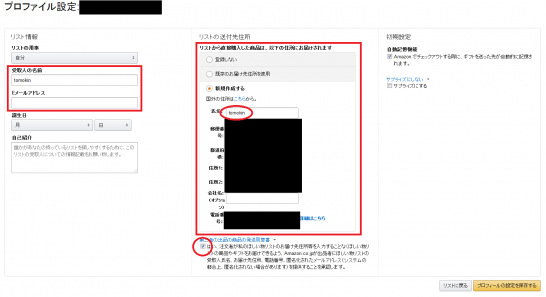
受取人の名前:ハンドルネーム
住所は新規登録で
氏名:ハンドルネーム
その他は普通に入力し、最後に「第三者の出品の商品の発送同意書」にチェックを入れます
全部入力が終わりましたら右下の「プロフィールの設定を保存する」を押します
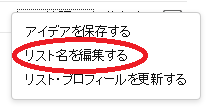
プロフィールを編集し終わったら次はリストの名前を変えます
先ほど「リスト・プロフィールを変更」と同様に右上の「リストの管理」を押して「リスト名を編集する」を押します
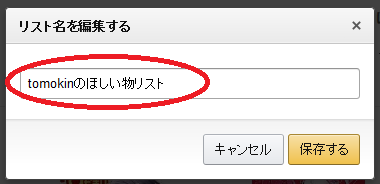
今回は無難にtomokinの欲しいものという名前に変更します
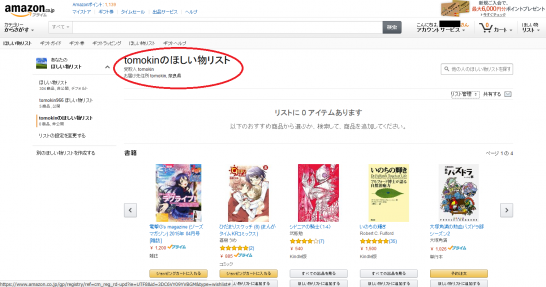
これで完成です
ほしい物リストを選択した際に上の画像の様にハンドルネームとお住まいの都道府県のみが表示されればOKです!
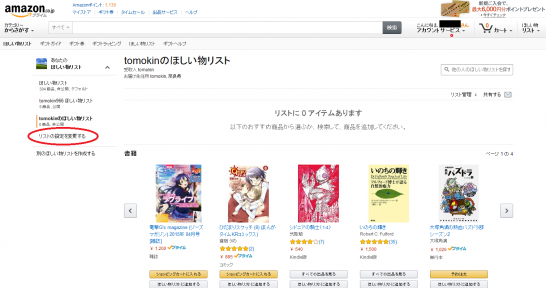
最後に「リストの設定を変更」をクリックしてリストを共有出来るように設定します
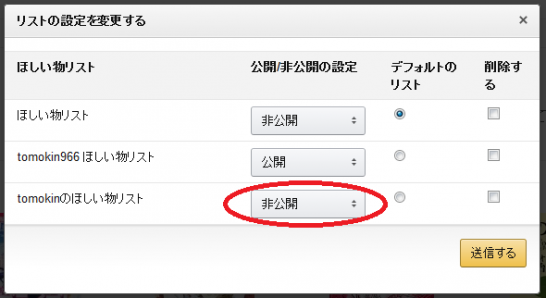
「非公開」になっているのを「公開」か「リンクをシェア」にします
「公開」はAmazonでの検索に引っ掛かるようになる設定で、誰でもアクセス可能です
「リンクをシェア」は検索には引っ掛からないですが、リンクを知っている人のみアクセス可能になります
今回は「リンクをシェア」を選択
3. URLを共有する
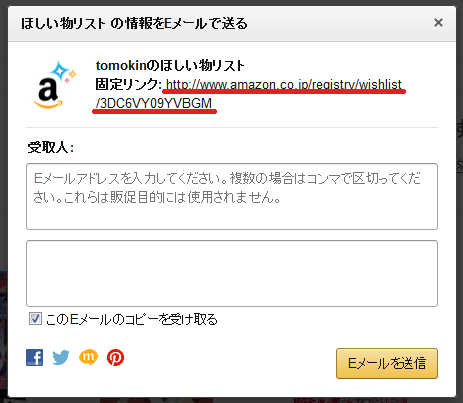
するとEメールでURLを送る画面になります
ここに書かれているURLを見て欲しい相手に送ればOKです!
送る前にシークレットウィンドウ機能なのでログインしてない人からどう見えるかを試しておきましょう!
住所や本名が見えている場合は住所入力の際にミスしてる場合があります
今回試しに作ってみたリスト
今回公開用に作ったリストがこちらになります
ほしい物リストの良いところ
- 相手に住所などを教えずに送ってもらえるので住所がバレる可能性がない
- 一度購入されるとほしい物リストから消える(重複することがない)
4. まとめ
作るのは少し面倒だけど作ってしまえば後は楽
作るのには少し手間がかかりますが、作ってしまえば後は普通のほしい物リストと変わりありません
ほしい物を放り込んでいくだけです
便利な時代になりましたね・・・
今や見ず知らずの人からプレゼントを安全に受け取れるような時代ですよ!
ネット上で交流のある人やTwitterのフォロワーさんにプレゼントを贈ったりするのにかなり重宝します
それにこれだとAmazon発送の商品は基本的に送料無料なので数百円の物を気軽に送ったり出来ますね!
最初にも書きましたが誕生日なのでプレゼントください、なんでもしますから!
ん?今なんでもするって(ry
適当にほしい物リストにほしい物を入れておきますので心優しい方買ってくださると嬉しいです
今回はここまでです
ではまた



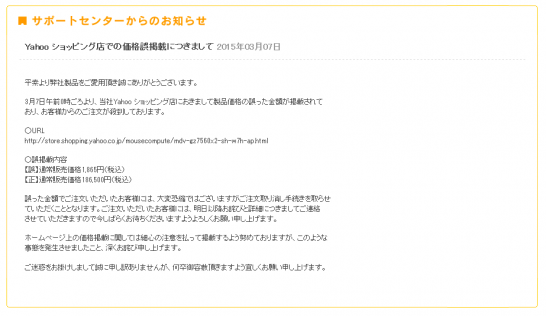


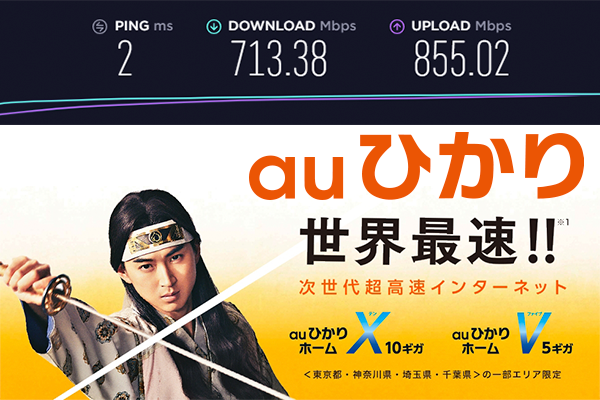






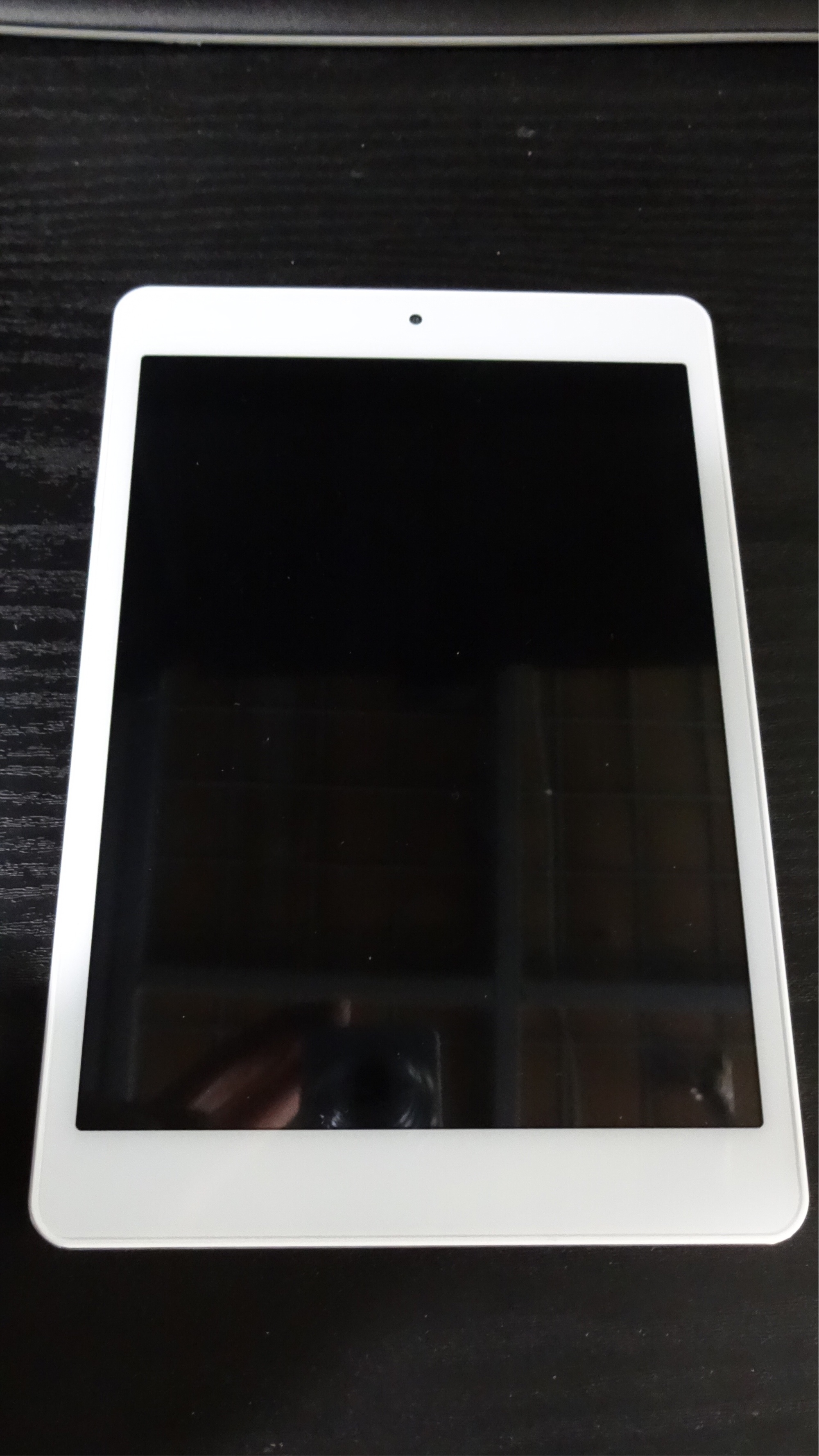





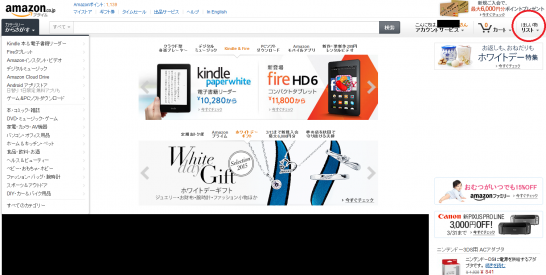
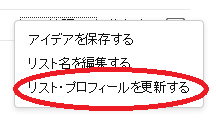
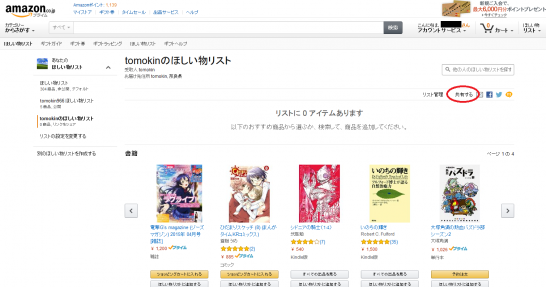


コメント